Linux系統中用腳本安裝虛擬機及其管理,快照及虛擬機重置
想要快速安裝多臺虛擬機,可以對原有虛擬機硬盤文件做一個快照,使用快找安裝多個虛擬速度是相當快的,那麽接下來我將介紹如何創建快照以及編寫簡單的shell命令安裝虛擬機的方法。
一、安裝虛擬機
(1)用shell腳本安裝(2)得到一個虛擬機的全端管理及硬盤文件(3)創建虛擬機快照安裝
shell腳本安裝
切換到root用戶
編輯腳本 vim /mnt/Creatre_Vm.sh ,Create_Vm.sh是腳本名稱,sh是腳本的意思
#!/bin/bash 命令運行環境的指定
virt-install \ 安裝虛擬機
--name $1 \ 虛擬機名稱指定,$1表示腳本後的第一串字符
--ram 1000 \ 內存
--file /var/lib/libvirt/images/$1.img \ 硬盤文件
--file-size 8 \ 硬盤文件大小
--cdrom /var/ftp/pub/iso/rhel-server-7.1-x86_64-dvd.iso & 安裝源指定
\ 換行 & 放入後臺,不占用終端

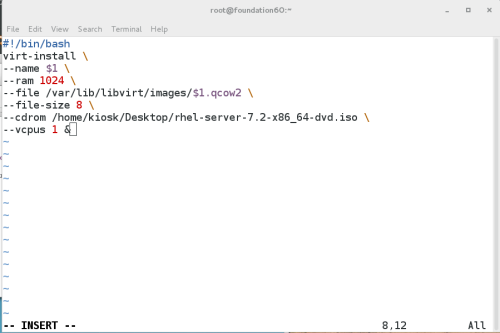

執行/mnt/Create_Vm node2 node2是創建的虛擬機的名字
虛擬機node2創建成功
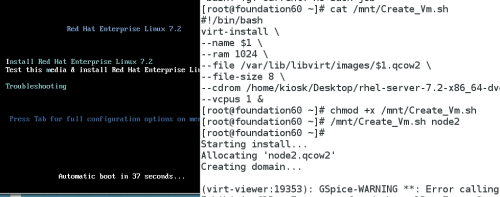
2.得到一個前端文件和一個硬盤文件進行安裝
(1)硬盤文件:/var/lib/libvirt/images/ 下的vm.qcow(vm為虛擬機的名字)
(2)前端管理文件:/etc/libvirt/qemu/ 下的vm.xml
有上面兩個文件即可完成虛擬機安裝, 步驟如下
(1)得到了node1.qcow,node1.xml
(2)將硬盤文件移動到/var/lib/libvirt/images/,將前端管理文件移動到、/etc/libvirt/qemu/
(3)顯示虛擬機
暫時:virsh create vm.xml
永久:virsh define vm.xml
3.如下
二、虛擬機管理
virt-manager 開啟圖形管理工具
virt-viewer vmname 顯示虛擬機,vmname表示虛擬機名稱
virsh list 列出正在運行的vm
virsh list --all 列出所有vm
virsh start vmname 運行指定vm
virsh shutdown vmname 正常關閉指定vm
virsh destroy vmname 強行結束指定vm
virsh create vmname.xml 臨時恢復指定vm,vmname表示前端管理文件
virsh define vmname.xml 永久恢復vm
virsh undefine vmname 刪除vm的前端管理,不會刪除存儲
1.virt list 列出正在運行的vm

2.virsh list --all 列出所有vm
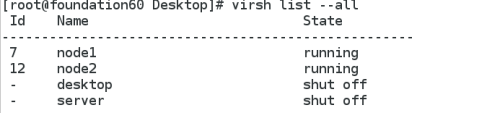
3.virsh shutdown node2 正常關閉node2

4.virsh start node2 運行node2

5.virsh destroy node2 強行關閉node2

6.virsh create node2 臨時恢復node2

7.virsh undefine node2 刪除前端管理



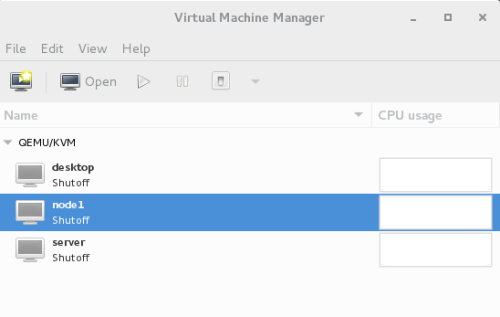
8.virsh define node2.xml 永久恢復

三、創建快照
快照就像復制文件,所有的操作都是在復制的文件上做的,不會對原文件產生影響。
兩個重要文件
(1)硬盤文件:/var/lib/libvirt/images/
(2)前端管理文件:/etc/libvirt/qemu/(記錄虛擬的前段圖形,數據,信息)
創建快照
(1)制定快照對象:/var/lib/libvirt/images/下的文件
(2)輸入命令:qemu-img create -f qcow2 -b vm_storage.qcow2 node1-snap.qcow2
vm_storage.qcow2 指源文件名稱 node1-snap.qcow2指快照文件名稱
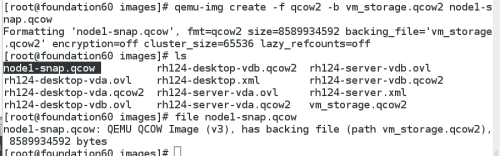
4.利用快照安裝虛擬機
快照文件很小

輸入virt-manager

點擊左上角小電視,選擇最後一項導入,Forward
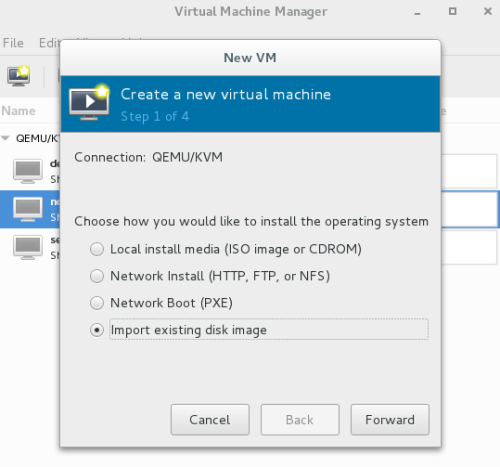
點擊Browse,Forward
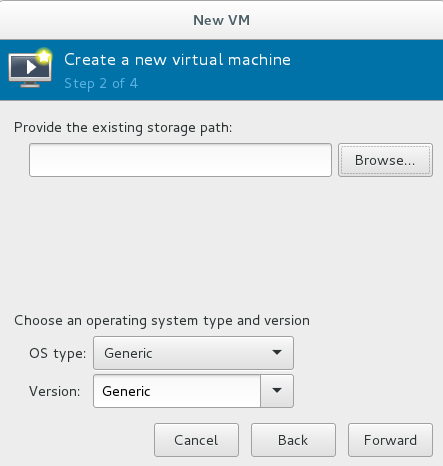
選擇default,剛才創建的快照文件,點擊chose volume
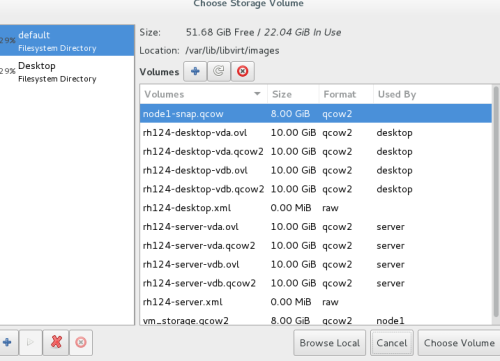
點擊Forward
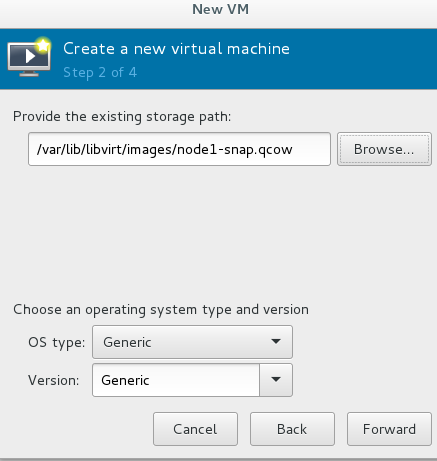
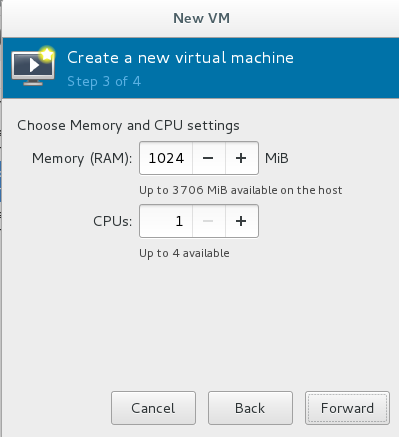
finish
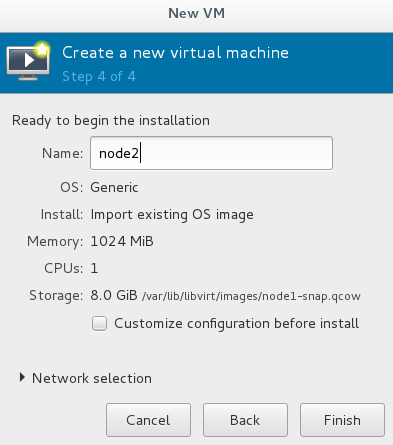
node2安裝成功
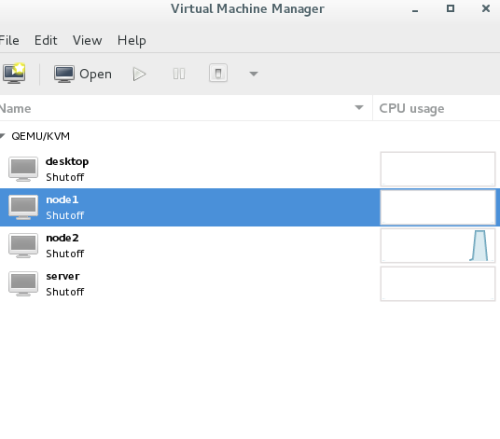
利用快照安裝虛擬機速度很快
四、利用快照,編寫腳本安裝虛擬機
編寫文件

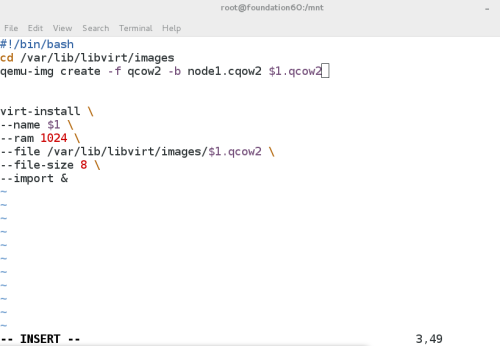
node1.qcow是快照名稱
2.chmod +x Cratevm.sh 給該文件添加可執行權限

3.安裝
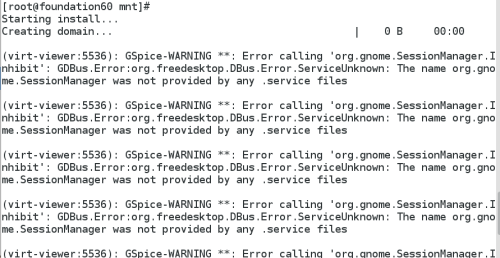
如圖
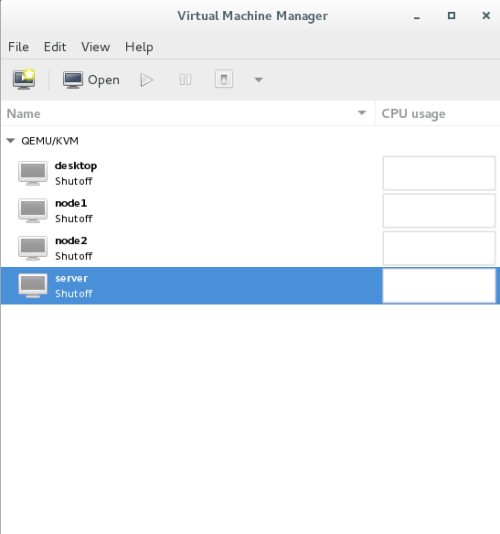
安裝成功
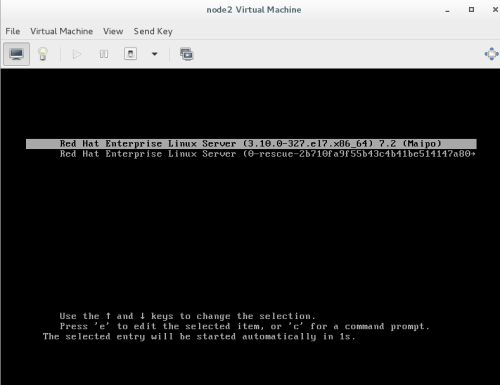
五、重置虛擬機快照
當一個虛擬機快照損壞時,可以調用腳本重置
1.編輯腳本文件 vim Resetvm.sh
& 後臺運行,\ 換行


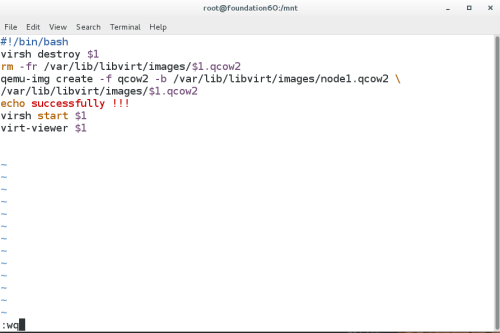
chmod +x /mnt/Resetvm.sh 賦予文件可執行能力

安裝
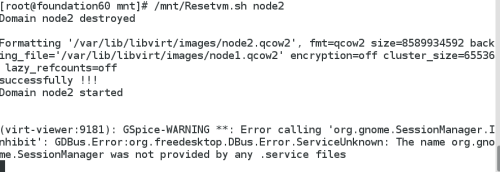
安裝成功
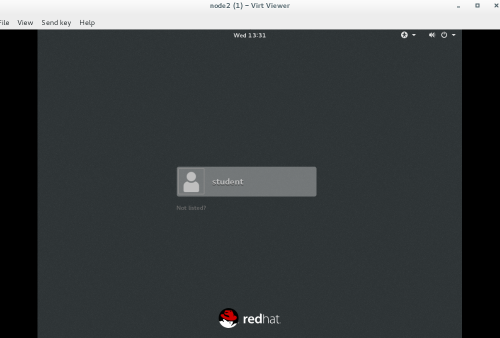
繼續編輯這個文件 &> /dev/null 不顯示安裝過程的信息

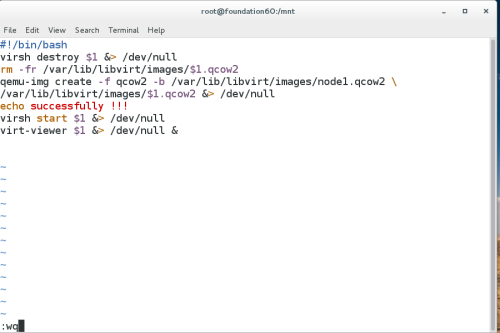
執行

安裝成功
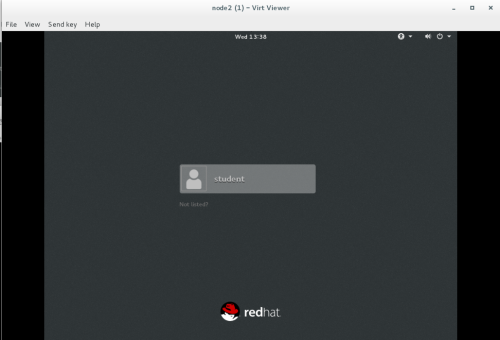
6.sh -x Resetvm.sh 顯示安裝過程是否正常,+正常
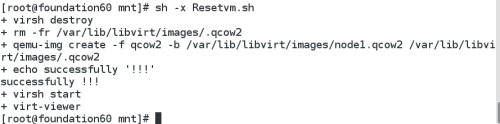
Linux系統中用腳本安裝虛擬機及其管理,快照及虛擬機重置
